先自我介绍一下,小编浙江大学毕业,去过华为、字节跳动等大厂,目前阿里P7
深知大多数程序员,想要提升技能,往往是自己摸索成长,但自己不成体系的自学效果低效又漫长,而且极易碰到天花板技术停滞不前!
因此收集整理了一份《2024年最新软件测试全套学习资料》,初衷也很简单,就是希望能够帮助到想自学提升又不知道该从何学起的朋友。
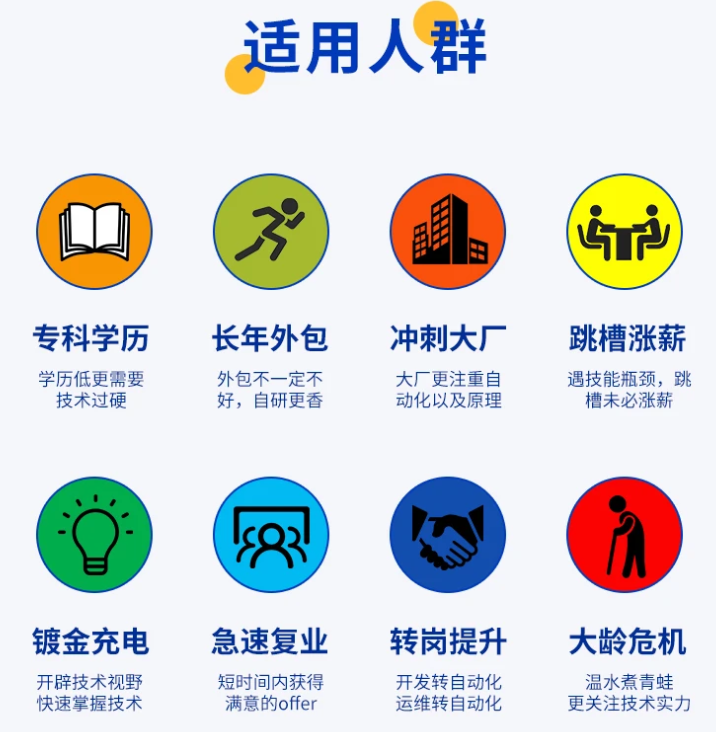
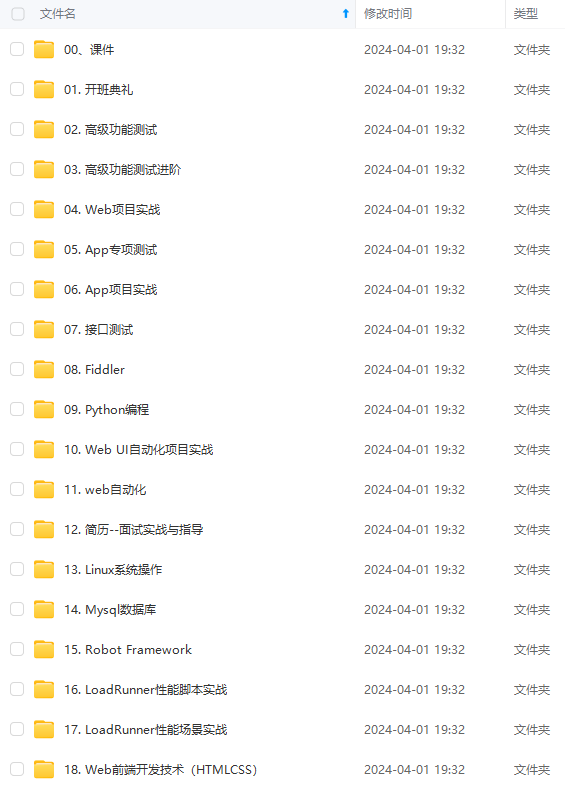
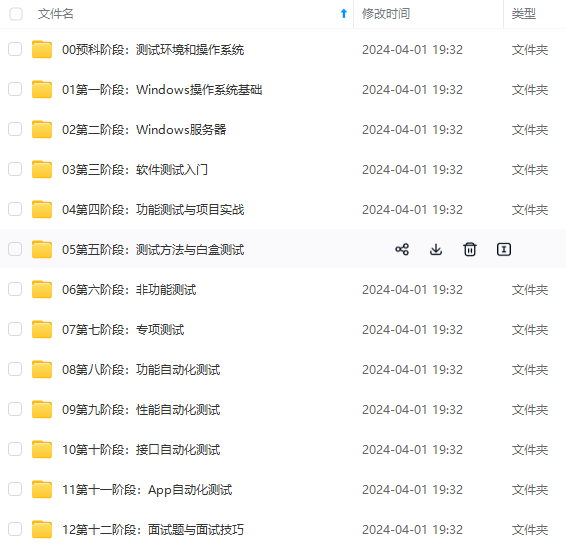
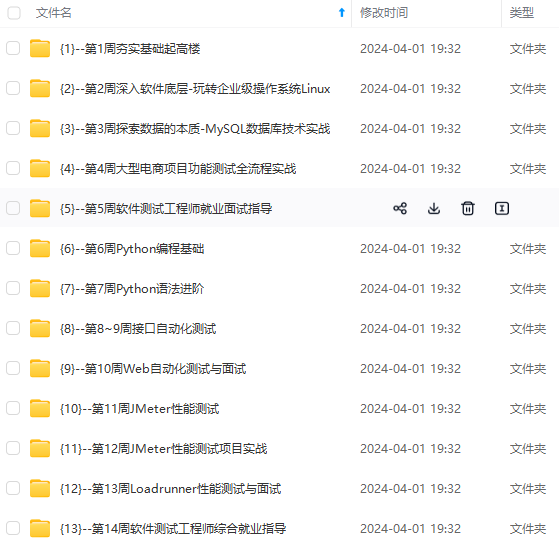

既有适合小白学习的零基础资料,也有适合3年以上经验的小伙伴深入学习提升的进阶课程,涵盖了95%以上软件测试知识点,真正体系化!
由于文件比较多,这里只是将部分目录截图出来,全套包含大厂面经、学习笔记、源码讲义、实战项目、大纲路线、讲解视频,并且后续会持续更新
如果你需要这些资料,可以添加V获取:vip1024b (备注软件测试)
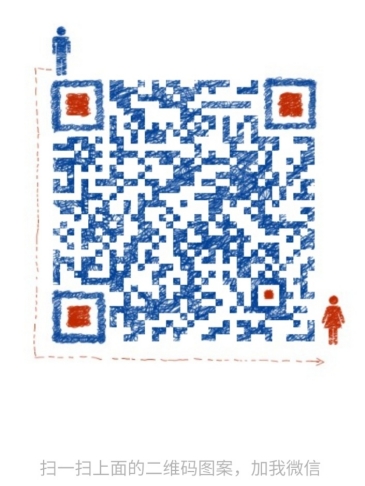
正文
find_element_by_xpath(“//input[@id=‘kw’]”)
- 1
3.页面还没有加载出来,就对页面上的元素进行的操作:
这种情况一般说来,可以设置等待,等待页面显示之后再操作,这与人手工操作的原理一样:
3.1设置等待时间;缺点是需要设置较长的等待时间,案例多了测试就很慢;
3.2设置等待页面的某个元素出现,比如一个文本、一个输入框都可以,一旦指定的元素出现,就可以做操作。
3.3在调试的过程中可以把页面的html代码打印出来,以便分析。
解决方案:
导入时间模块。
import time
time.sleep(3)
- 1
4.动态id定位不到元素:
解决方案:
如果发现是动态id,直接用xpath定位或其他方式定位。
5.二次定位,如弹出框登录
如百度登录弹出框登录百度账号,需先定位到百度弹出框,然后再定位到用户名密码登录。
coding=utf-8
‘’’
Created on 2016-7-20
@author: Jennifer
Project:登录百度账号
‘’’
from selenium import webdriver
import time
driver = webdriver.Firefox()
driver.get(“http://www.baidu.com/”)
time.sleep(3)
#点击登录:有些name为tj_login的元素为不可见的,点击可见的那个登录按钮即可。
#否则会报:ElementNotVisibleException
element0=driver.find_elements_by_name(“tj_login”)
for ele0 in element0:
if ele0.is_displayed():
ele0.click()
#在登录弹出框,需先定位到登录弹出框
#否则会报:NoSuchElementException
element1=driver.find_element_by_class_name(“tang-content”)
element11=element1.find_element_by_id(“TANGRAM__PSP_8__userName”)
element11.clear()
element11.send_keys(“登录名”)
element2=element1.find_element_by_id(“TANGRAM__PSP_8__password”)
element2.clear()
element2.send_keys(“密码”)
element3=element1.find_element_by_id(“TANGRAM__PSP_8__submit”)
element3.click()
element3.submit()
try:
assert “登录名” in driver.page_source
except AssertionError:
print “登录失败”
else:
print “登录成功”
time.sleep(3)
finally:
print “测试记录:已测试”
driver.close()
- 1
补充:报:selenium.common.exceptions.ElementNotVisibleException
代码:
from selenium import webdriver
from PIL import Image
import time
import pandas as pd
import datetime
driver = webdriver.Ie(r"C:\Program Files\internet explorer\IEDriverServer2.exe")
driver.get(“https://www.cib.com.cn/cn/minipage/page/login-firmalert.html”)
print(“请输入用户名和帐号密码,实现登录”)
input(“按任意键继续”)
print(driver.current_url) # https://corporatebank.cib.com.cn/firm/main/mainx.do
frame = driver.find_element_by_id(“workframe”) # 切换到 iframe 标签中查找
driver.switch_to_frame(frame) # 切入 iframe 标签
driver.switch_to_default_content() # 切出 iframe 标签 也可以 直接 默认的
driver.find_element_by_xpath(‘//div[@id=“fast-way”]/ul/li[2]/a’).click() # 点击 当日明细查询按钮
time.sleep(2)
try:
driver.find_element_by_xpath(‘//div[@id=“fast-way”]/ul/li[2]/a’).click() # 点击 当日明细查询按钮
except Exception as e:
print(“=双击这个按钮==”, e)
time.sleep(3)
网上学习资料一大堆,但如果学到的知识不成体系,遇到问题时只是浅尝辄止,不再深入研究,那么很难做到真正的技术提升。
需要这份系统化的资料的朋友,可以添加V获取:vip1024b (备注软件测试)
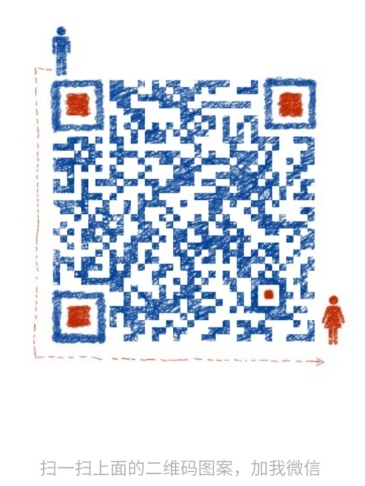
一个人可以走的很快,但一群人才能走的更远!不论你是正从事IT行业的老鸟或是对IT行业感兴趣的新人,都欢迎加入我们的的圈子(技术交流、学习资源、职场吐槽、大厂内推、面试辅导),让我们一起学习成长!
V获取:vip1024b (备注软件测试)**
[外链图片转存中…(img-VAAt7X72-1713348378396)]
一个人可以走的很快,但一群人才能走的更远!不论你是正从事IT行业的老鸟或是对IT行业感兴趣的新人,都欢迎加入我们的的圈子(技术交流、学习资源、职场吐槽、大厂内推、面试辅导),让我们一起学习成长!






















 1270
1270











 被折叠的 条评论
为什么被折叠?
被折叠的 条评论
为什么被折叠?








